Escape from Tarkov의 서버 연결 끊김에 대한 9가지 수정 사항

Escape from Tarkov에서 서버 연결 끊김 문제를 해결하기 위한 9가지 테스트 솔루션을 즉시 수행하세요.
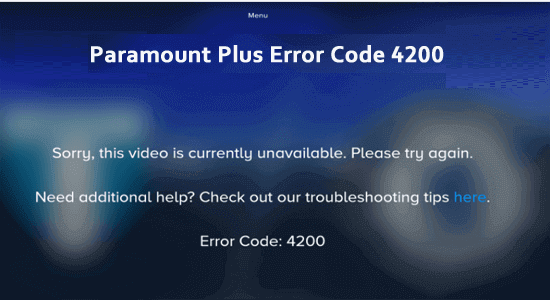
오류 코드 4200은 Paramount Plus 에서 콘텐츠를 스트리밍하는 동안 나타나는 일반적인 오류입니다 . 오류가 나타나면 사용자는 버퍼링, 느린 로딩 또는 Paramount Plus의 제대로 실행 중지와 같은 문제에 직면하기 시작합니다.
Paramount Plus 오류 코드 4200 도 처리하고 있다면 이 문서가 도움이 될 것입니다. 여기서는 오류를 수정하고 PC에서 Paramount+ 사용을 시작하기 위한 문제 해결 방법에 대해 논의하겠습니다.
손상된 Windows 시스템 파일을 복구하려면 고급 시스템 복구를 권장합니다.
이 소프트웨어는 Windows 오류를 수정하고, 맬웨어로부터 사용자를 보호하고, 정크 파일을 정리하고, 최대 성능을 위해 PC를 최적화하는 간단한 3단계를 수행하는 원스톱 솔루션입니다.
오류 코드 4200 파라마운트 플러스란 무엇입니까?
오류 코드 4200은 장치에서 Paramount Plus 콘텐츠를 시청하려고 할 때 나타나는 스트리밍 오류입니다. 이는 일반적으로 연결이나 스트리밍 중인 비디오에 문제가 있음을 나타냅니다.
Paramount Plus에서 오류 코드 4200의 원인은 무엇입니까?
파라마운트 플러스 오류 코드 4200을 수정하는 방법?
목차
비녀장
해결 방법 1: 브라우저 및 PC 다시 시작
장치를 다시 시작하면 백그라운드에서 실행 중이었으며 손상되었을 수 있는 임시 파일, 설정 및 프로세스가 모두 지워질 수 있습니다. 이렇게 하면 이전에 설치한 데이터나 프로그램을 잃지 않고 시스템을 새로 시작할 수 있습니다.
해결 방법 2: 비디오를 다시 선택하세요.
Paramount Plus의 오류 코드 4200을 해결하기 위한 첫 번째 단계는 사용자가 동영상을 다시 한 번 선택하는 것입니다 .
해결 방법 3: Paramount 서버 상태 확인
파라마운트 서버 상태를 확인해야 합니다. 이는 귀하의 계정에 로그인하고 "다운 감지기 서버 상태" 페이지를 열어 수행할 수 있습니다. 이 페이지에서는 서버의 현재 상태와 발생할 수 있는 문제를 알려줍니다. 서버에 문제가 있는 경우 Paramount 지원 팀에 문의하여 도움을 받을 수 있습니다.
해결 방법 4: 라우터 재부팅
라우터를 재부팅하면 연결을 재설정하고 오류를 해결하는 데 도움이 될 수 있습니다. 또한, 라우터를 재부팅하면 네트워크 연결 성능이 향상되어 비디오를 더 빠르고 안정적으로 스트리밍할 수 있습니다.
라우터를 재부팅하기 전에 고려해야 할 몇 가지 사항이 있습니다. 먼저, 라우터가 최신 상태인지 확인하세요. 라우터 설정을 확인하여 사용 가능한 소프트웨어 업데이트가 있는지 확인할 수 있습니다. 그렇다면 업데이트를 설치하여 라우터가 최신 버전을 실행하고 있는지 확인하세요.
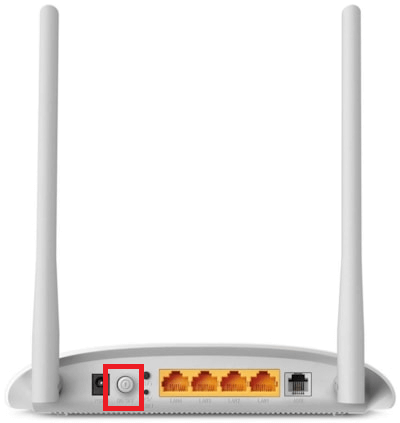
또한 읽어 보세요: "Paramount Plus 오류 코드 3205"를 수정하는 방법은 무엇입니까? [상세 안내]
해결 방법 5: 브라우저 업데이트
파라마운트 플러스 오류 코드 4200은 일반적으로 오래된 브라우저가 최신 버전의 브라우저가 필요한 웹 사이트에 액세스하려고 할 때 발생합니다. 대부분의 브라우저는 업데이트가 있을 때 알림을 표시하지만 자동 업데이트를 활성화하지 않은 경우 수동으로 확인해야 할 수도 있습니다. 아래 지침에 따라 브라우저를 업데이트하세요.
참고: 이 솔루션에서는 Google Chrome을 예로 들었으므로 브라우저에 따라 단계를 따를 수 있습니다.
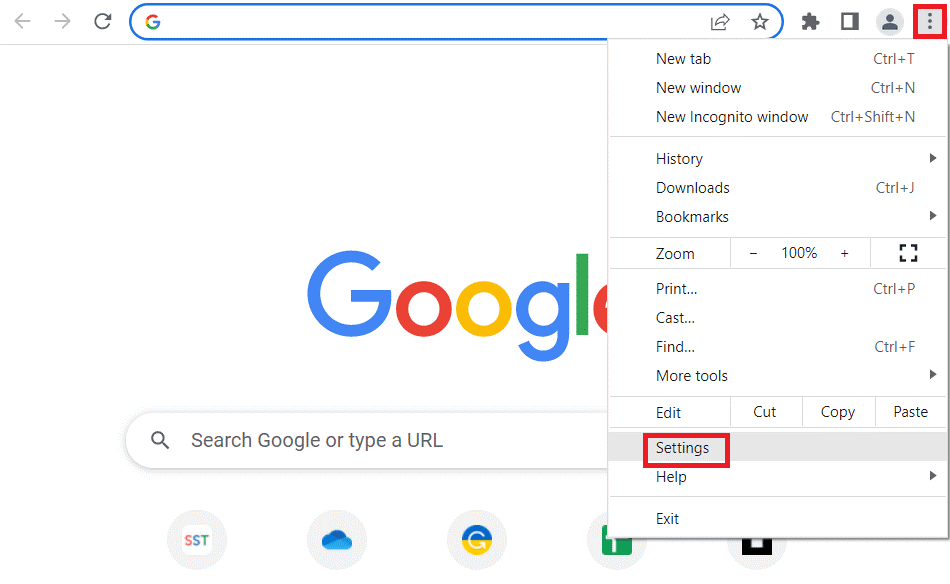
참고: 업데이트가 있는 경우 업데이트 옵션을 탭하여 새 업데이트를 설치할 수 있습니다.
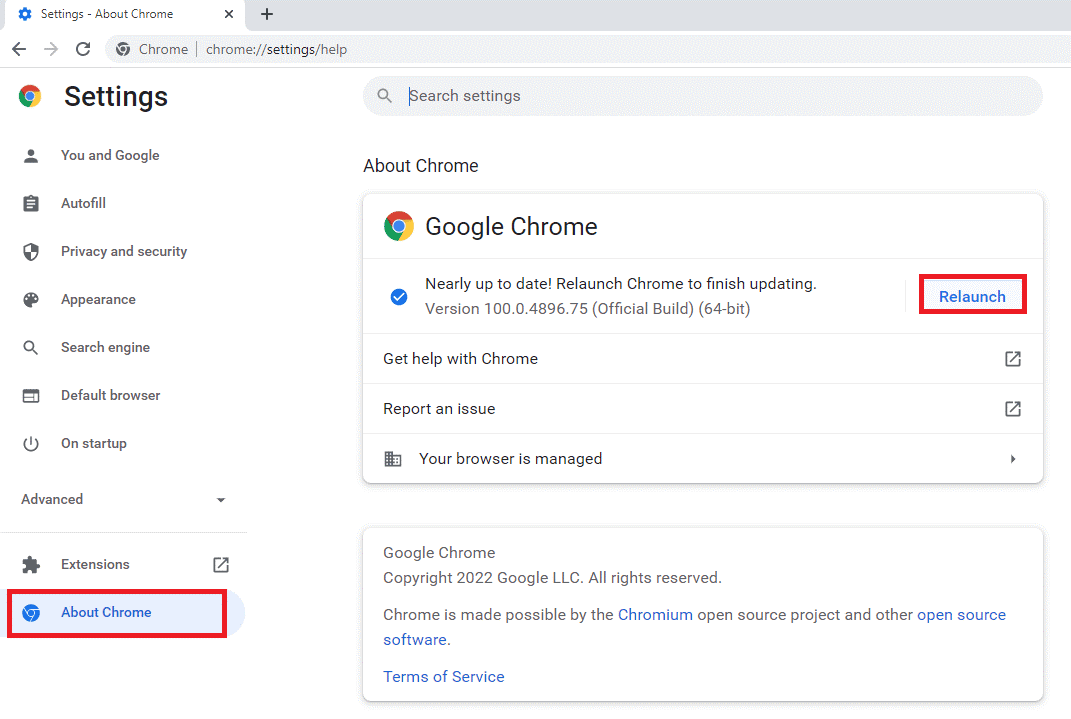
해결 방법 6: 브라우저 캐시 지우기
브라우저에서 캐시를 지우면 Windows PC에서 Paramount Plus 캐시가 자동으로 지워집니다. 따라서 이런 경우에는 아래 안내에 따라 캐시를 삭제하여 현재 오류코드가 수정되었는지 확인하시면 됩니다.
참고: 이 방법에서는 Google Chrome을 예로 들어 브라우저에 따라 단계를 수행할 수 있습니다.
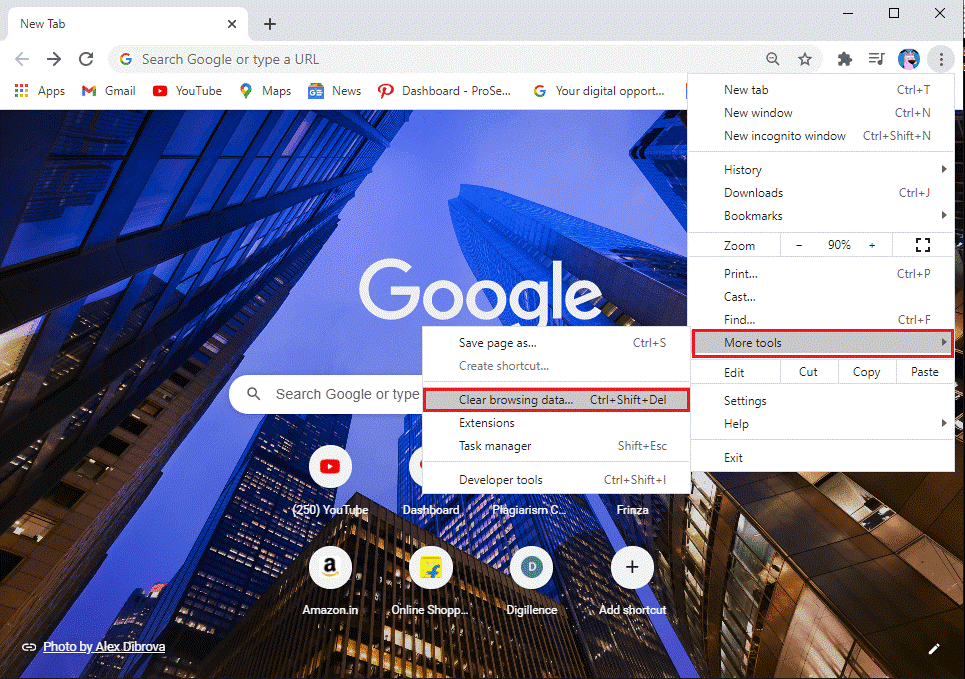
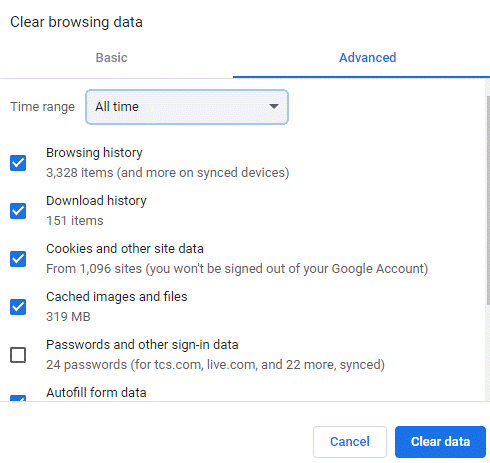
참고: 단계를 진행하기 전에 쿠키 및 기타 사이트 데이터, 캐시된 이미지 및 파일이 선택되어 있는지 확인하세요 .
브라우저에서 모든 쿠키와 캐시가 제거되면 Paramount Plus에서 비디오를 스트리밍하고 오류 코드가 수정되었는지 확인하세요.
해결 방법 7: 구독 취소 및 다시 로그인 Paramount Plus 앱
오류 코드 4200으로 인해 Paramount Plus 앱의 콘텐츠에 액세스하는 데 문제가 있는 경우 가장 좋은 방법은 구독을 취소하고 다시 로그인하는 것입니다. 이렇게 하면 계정이 재설정되고 문제를 해결하는 데 도움이 될 수 있습니다. 시작하기 전에 기기의 인터넷 연결이 안정적인지, 앱의 최신 버전을 사용하고 있는지 확인하세요.
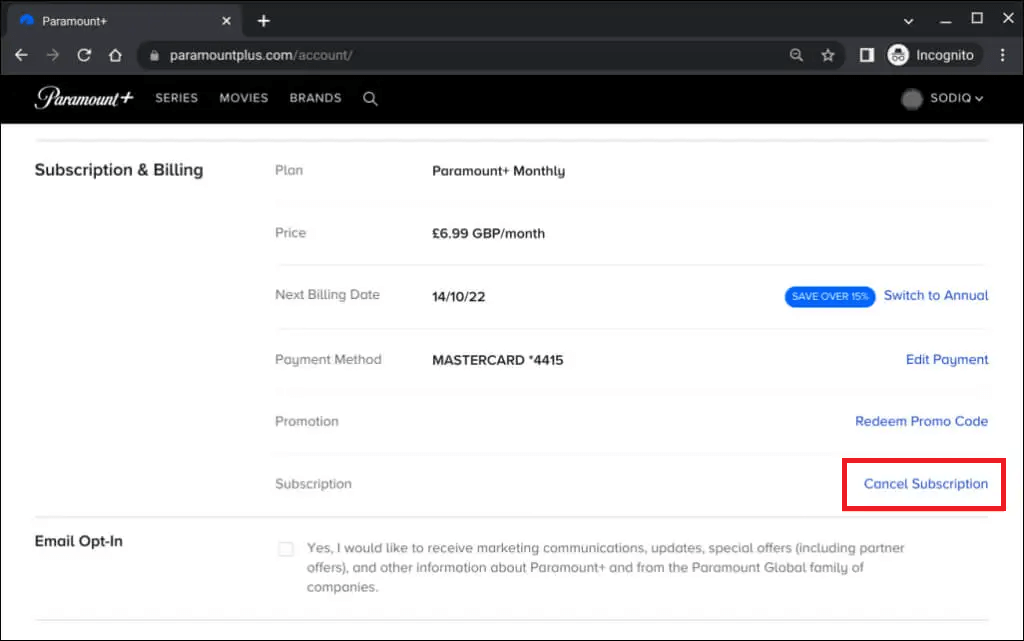
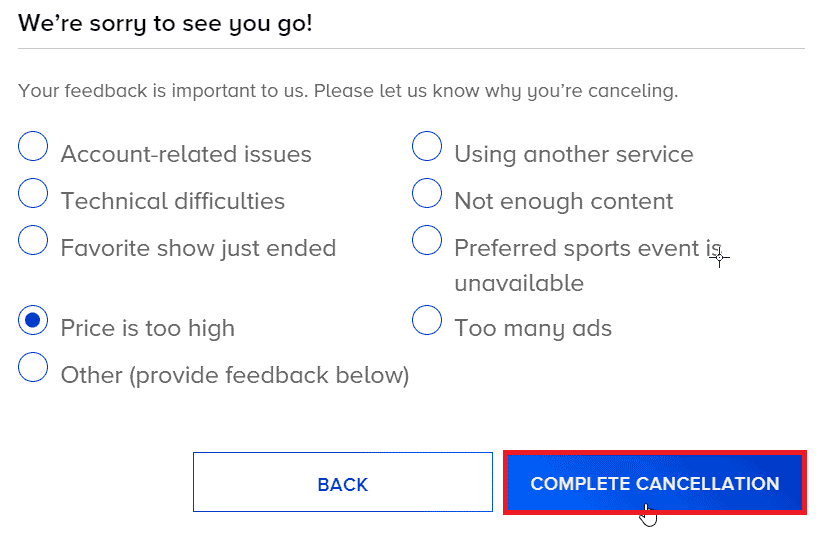
보너스 요령: 다른 브라우저 사용
그래도 파라마운트 + 오류 코드 4200이 발생한다면 이제 다른 브라우저를 사용해 볼 때입니다. 각 브라우저에는 고유한 기능이 있으므로 다양한 브라우저를 사용해 보고 자신에게 가장 적합한 브라우저를 찾는 것이 중요합니다. 또한 보안 위협으로부터 보호받을 수 있도록 브라우저를 최신 상태로 유지하세요.
스마트폰, 탭 또는 TV와 같은 다른 스트리밍 장치를 선택하여 이것이 도움이 되는지 확인할 수도 있습니다.
이 가이드에 나열된 모든 문제 해결 방법을 시도했지만 여전히 paramount plus에서 오류 코드 4200이 표시되는 경우 Paramount Plus 지원 팀에 문의하여 더 나은 도움과 조언을 받으시기만 하면 됩니다 .
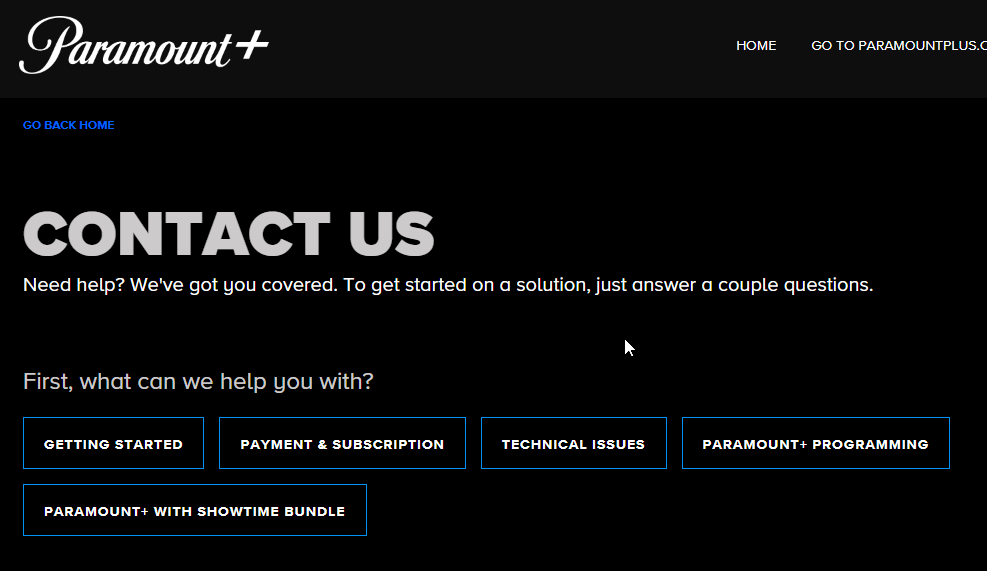
권장 솔루션 - 다양한 PC 문제 및 오류 수정
이 도구는 시스템 파일 손상과 같은 일반적인 PC 오류를 수정 하고 파일 손실, 맬웨어, 하드웨어 오류, BSOD 오류 등으로부터 보호합니다.
음, 이는 오류를 수정할 뿐만 아니라 Windows PC 성능도 향상시킵니다.
결론
따라서 이것은 Paramount+ 오류 코드 4200에 관한 것입니다. 기사에 나열된 해결 방법을 시도해 보십시오. 나열된 해결 방법은 일반적이며 사용 중인 다양한 장치에서 수행할 수 있습니다.
우리 가이드가 도움이 되기를 바랍니다. 주의 깊게 나열된 솔루션을 시도하고 오류 없이 Paramount Plus 스트리밍을 시작하세요.
행운을 빌어요..!
Escape from Tarkov에서 서버 연결 끊김 문제를 해결하기 위한 9가지 테스트 솔루션을 즉시 수행하세요.
이 문서를 읽고 해결 방법에 따라 Windows 10 PC에서 응용 프로그램이 그래픽 하드웨어 오류에 액세스하지 못하도록 차단되었습니다.
이 기사는 bootrec/fixboot 액세스 거부 오류를 수정하는 유용한 솔루션을 제공합니다. CHKDSK 실행, 부트로더 복구, 시작 복구 및 더 많은 방법을 알아보세요.
Valheim이 계속 충돌/멈춤, 검은 화면, 실행되지 않음 또는 기타 문제가 있습니까? Valheim 문제를 해결하려면 다음 솔루션을 따르십시오.
Steam 친구 네트워크에 연결할 수 없음 오류를 수정하는 방법을 배우고 친구의 네트워크에 연결할 수 없는 Steam 오류를 해결하는 5가지 테스트된 솔루션을 따르십시오.
레지던트 이블 7 게임을 스트리밍할 수 없습니다. 단계별 안내에 따라 게임 오류를 해결하고 중단 없이 게임을 플레이하십시오.
corsair 유틸리티 엔진 업데이트 오류를 해결하고 이 도구의 새로운 기능에 액세스하기 위한 문제 해결 솔루션을 알아보십시오.
PS5 컨트롤러가 연결되지 않거나 동기화되지 않으면 이러한 PS5 컨트롤러 연결 문제를 해결하기 위해 시도되고 테스트된 솔루션을 시도하십시오.
PC에서 젤다의 전설: 야생의 숨결을 플레이하고 싶으신가요? 여기에서 Windows PC에서 Legend Of Zelda BOTW를 플레이할 수 있는 모든 방법을 확인하십시오.
Windows 10 업데이트 오류 0x800706D9 문제를 해결하고 사용 가능한 업데이트를 설치한 다음 주어진 솔루션에 따라 Windows를 오류 없이 만들고 싶습니다.


![[수정됨] Valheim이 계속 충돌, 정지, 검은색 화면, 문제를 시작하지 않음 [수정됨] Valheim이 계속 충돌, 정지, 검은색 화면, 문제를 시작하지 않음](https://luckytemplates.com/resources1/images2/image-5324-0408150843143.png)
![수정됨: Steam 친구 네트워크에 연결할 수 없는 오류 [5가지 빠른 수정] 수정됨: Steam 친구 네트워크에 연결할 수 없는 오류 [5가지 빠른 수정]](https://luckytemplates.com/resources1/images2/image-3269-0408150819144.png)
![[수정됨] 레지던트 이블 7 바이오하자드 게임 충돌, 오류 등! [수정됨] 레지던트 이블 7 바이오하자드 게임 충돌, 오류 등!](https://luckytemplates.com/resources1/images2/image-994-0408150718487.png)



